在 iPhone 上打電話
要在「電話」App ![]() 中開始進行通話,請在數字鍵盤上撥打號碼、點一下常用聯絡人或通話記錄,或從「聯絡人列表」選擇一個電話號碼。
中開始進行通話,請在數字鍵盤上撥打號碼、點一下常用聯絡人或通話記錄,或從「聯絡人列表」選擇一個電話號碼。
手動撥號
點一下「數字鍵盤」。
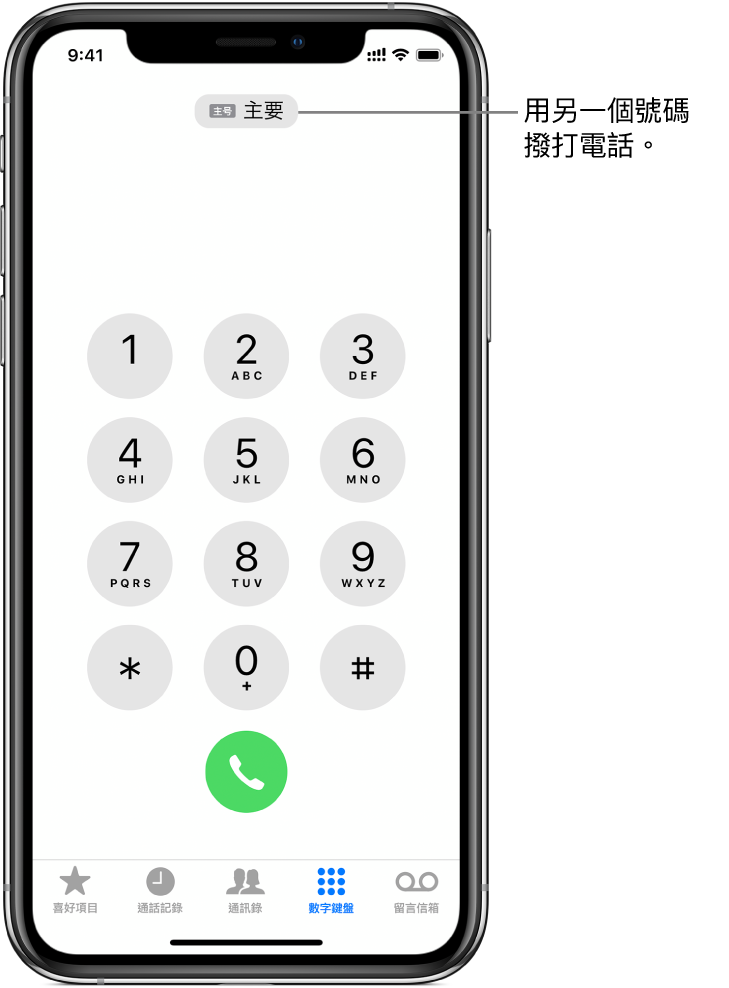
請執行下列任何一項操作:
使用不同的電話號碼:在配備雙 SIM 卡的型號上,點一下在頂部的電話號碼,然後選擇一個電話號碼。
使用數字鍵盤輸入電話號碼:如果你按錯,請點一下
 。
。重撥上一個號碼:點一下
 來查看撥打的上一個號碼,然後點一下
來查看撥打的上一個號碼,然後點一下  撥打該號碼。
撥打該號碼。貼上已複製的電話號碼:點一下數字鍵盤上方的電話號碼欄位,然後點一下「貼上」。
輸入短暫的停頓(2 秒鐘):按住星號(*)鍵,直至顯示逗號。
輸入強制暫停(一直暫停,直至你點一下「撥號」按鈕):請按住「#」鍵直至顯示分號。
輸入「+」來撥打國際長途電話:請按住「0」鍵直至顯示「+」號。
點一下
 來開始通話。
來開始通話。
如要結束通話,請點一下 ![]() 。
。
與常用聯絡人通話
點一下「常用聯絡人」,然後點其中一位聯絡人來撥打電話。
在配備雙 SIM 卡的型號上,iPhone 按以下順序選擇通話號碼:
此聯絡人的偏好電話號碼(如果已設定)
上次與此聯絡人通話所使用的電話號碼
預設的語音電話號碼
如果要管理「常用聯絡人」列表,請執行下列任何一項操作:
加入常用聯絡人:點一下
 ,然後選擇聯絡人。
,然後選擇聯絡人。重新排列或刪除常用聯絡人:點一下「編輯」。
回應最近通話
詢問 Siri。例如說:「回撥上一個來電。」了解如何詢問 Siri。
你也可以執行以下操作:
點一下「通話記錄」,然後點其中一個項目來撥打電話。
如需更多通話及來電者的相關資料,請點一下
 。
。紅色標記表示未接來電的數目。
與「通訊錄」列表上的聯絡人進行通話
在「電話」App 中點一下「通訊錄」。
點一下聯絡人,然後點一下你要撥打的電話號碼。
在配備雙 SIM 卡的型號上,會使用預設的語音電話號碼,除非你為此聯絡人設定了偏好的電話號碼。
使用 Siri 或「語音控制」打電話
呼喚 Siri 或顯示「語音控制」畫面,然後執行以下其中一項操作:
使用聲音撥打電話號碼:說出「打電話」、「打給」開頭的句子,後面說電話號碼。單獨說出每個數字,例如,「四一五、五五五...」。如果是美國的 800 區碼,你可以説「八零零」。
與「通訊錄」列表中的聯絡人通話:說出「打電話」、「打給」開頭的句子,後面說名稱。你還可以説「屋企」、「公司」或「手提電話」。例如說:「打電話俾家傑。」
撥打你上一個打出的號碼:例如說:「重打上一個號碼。」
更改撥出電話的設定
前往「設定」
 >「電話」。
>「電話」。請執行下列任何一項操作:
開啟「顯示我的來電號碼」:(GSM)你的電話號碼會顯示在「本機號碼」中。如果是 FaceTime 通話,即使來電顯示已關閉,對方仍會看見你的電話號碼。
開啟「撥號輔助」來撥打國際長途電話:(GSM)開啟「撥號輔助」時,iPhone 會在你打給通訊錄或常用聯絡人時自動加入正確的國際或區域冠碼。
如需撥打國際長途電話(包括收費和可能需要支付的其他費用)的相關資料,請聯絡你的電訊商。
警吿:有關避免因分心而導致危險狀況的重要資料,請參閲 iPhone 的重要安全資料。